Configuración de funcionalidades de interrupción automática de ataques en Microsoft Defender XDR
Microsoft Defender XDR incluye eficaces funcionalidades automatizadas de interrupción de ataques que pueden proteger su entorno frente a ataques sofisticados de alto impacto.
En este artículo se describe cómo configurar las funcionalidades de interrupción automática de ataques en Microsoft Defender XDR con estos pasos:
- Revise los requisitos previos.
- Revise o cambie las exclusiones de respuesta automatizadas para los usuarios.
Después, una vez configurado, puede ver y administrar las acciones de contención en Incidentes y el Centro de acciones. Y, si es necesario, puede realizar cambios en la configuración.
Requisitos previos para la interrupción automática de ataques en Microsoft Defender XDR
| Requisito | Detalles |
|---|---|
| Requisitos de suscripción | Una de estas suscripciones:
|
| Requisitos de implementación |
|
| Permissions | Para configurar las funcionalidades de interrupción automática de ataques, debe tener uno de los siguientes roles asignados en Microsoft Entra ID (https://portal.azure.com) o en el Centro de administración de Microsoft 365 (https://admin.microsoft.com):
|
requisitos previos de Microsoft Defender para punto de conexión
Versión mínima del cliente de Sense (MDE cliente)
La versión mínima del agente de Sense necesaria para que la acción Contener usuario funcione es v10.8470. Puede identificar la versión del agente de Sense en un dispositivo ejecutando el siguiente comando de PowerShell:
Get-ItemProperty -Path "Registry::HKEY_LOCAL_MACHINE\SOFTWARE\Microsoft\Windows Advanced Threat Protection" -Name "InstallLocation"
Configuración de automatización para los dispositivos de la organización
Revise el nivel de automatización configurado para las directivas de grupo de dispositivos, independientemente de si se ejecutan investigaciones automatizadas y si las acciones de corrección se realizan automáticamente o solo tras la aprobación de los dispositivos dependen de ciertas configuraciones. Debe ser administrador global o administrador de seguridad para realizar el procedimiento siguiente:
Vaya al portal de Microsoft Defender (https://security.microsoft.com) e inicie sesión.
Vaya a Configuración>Puntos de conexión>Grupos de dispositivos en Permisos.
Revise las directivas de grupo de dispositivos. Examine la columna Nivel de automatización . Se recomienda usar Full: corregir las amenazas automáticamente. Es posible que tenga que crear o editar los grupos de dispositivos para obtener el nivel de automatización que desee. Para excluir un grupo de dispositivos de la contención automatizada, establezca su nivel de automatización en ninguna respuesta automatizada. Tenga en cuenta que esto no es muy recomendable y solo debe realizarse para un número limitado de dispositivos.
Configuración de detección de dispositivos
La configuración de detección de dispositivos debe activarse como mínimo en "Detección estándar". Obtenga información sobre cómo configurar la detección de dispositivos en Configuración de la detección de dispositivos.
Nota:
La interrupción de ataques puede actuar en dispositivos independientes del estado operativo de un dispositivo Microsoft Defender Antivirus. El estado operativo puede estar en modo de bloque activo, pasivo o EDR.
requisitos previos de Microsoft Defender for Identity
Configuración de la auditoría en controladores de dominio
Obtenga información sobre cómo configurar la auditoría en controladores de dominio en Configurar directivas de auditoría para registros de eventos de Windows para asegurarse de que los eventos de auditoría necesarios están configurados en los controladores de dominio donde se implementa el sensor de Defender for Identity.
Configurar cuentas de acción
Defender for Identity permite realizar acciones de corrección destinadas a cuentas de Active Directory local en caso de que una identidad esté en peligro. Para realizar estas acciones, Defender for Identity debe tener los permisos necesarios para hacerlo. De forma predeterminada, el sensor de Defender for Identity suplanta la cuenta LocalSystem del controlador de dominio y realiza las acciones. Puesto que se puede cambiar el valor predeterminado, valide que Defender for Identity tiene los permisos necesarios.
Puede encontrar más información sobre las cuentas de acción en Configurar cuentas de acción Microsoft Defender for Identity
El sensor de Defender for Identity debe implementarse en el controlador de dominio donde se va a desactivar la cuenta de Active Directory.
Nota:
Si tiene automatizaciones para activar o bloquear a un usuario, compruebe si las automatizaciones pueden interferir con la interrupción. Por ejemplo, si hay una automatización en su lugar para comprobar y aplicar periódicamente que todos los empleados activos tienen cuentas habilitadas, esto podría activar involuntariamente las cuentas que se desactivaron por interrupción del ataque mientras se detecta un ataque.
Microsoft Defender for Cloud Apps requisitos previos
Conector de Microsoft Office 365
Microsoft Defender for Cloud Apps debe conectarse a Microsoft Office 365 a través del conector. Para conectar Defender for Cloud Apps, consulte Conexión de Microsoft 365 a Microsoft Defender for Cloud Apps.
Gobernanza de aplicaciones
La gobernanza de aplicaciones debe estar activada. Consulte la documentación de gobernanza de aplicaciones para activarla.
Microsoft Defender para Office 365 requisitos previos
Ubicación de buzones
Los buzones deben hospedarse en Exchange Online.
Registro de auditoría de buzones de correo
Los siguientes eventos de buzón deben auditarse como mínimo:
- MailItemsAccessed
- UpdateInboxRules
- MoveToDeletedItems
- SoftDelete
- HardDelete
Revise administrar la auditoría de buzones para obtener información sobre cómo administrar la auditoría de buzones.
La directiva safelinks debe estar presente.
Revisión o cambio de exclusiones de respuesta automatizadas para los usuarios
La interrupción automática de ataques permite excluir cuentas de usuario específicas de las acciones de contención automatizadas. Los usuarios excluidos no se verán afectados por las acciones automatizadas desencadenadas por la interrupción del ataque. Debe ser administrador global o administrador de seguridad para realizar el procedimiento siguiente:
Vaya al portal de Microsoft Defender (https://security.microsoft.com) e inicie sesión.
Vaya a Configuración>Microsoft Defender XDR>Identidad de respuesta automatizada. Compruebe la lista de usuarios para excluir cuentas.
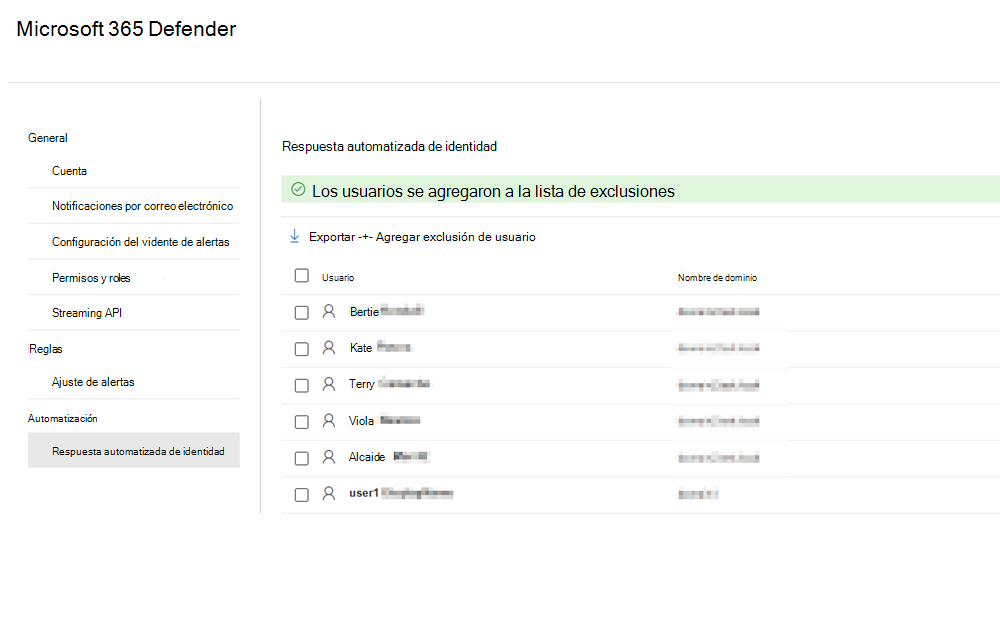
Para excluir una nueva cuenta de usuario, seleccione Agregar exclusión de usuario.
No se recomienda excluir las cuentas de usuario y las cuentas agregadas a esta lista no se suspenderán en todos los tipos de ataque admitidos, como el riesgo de correo electrónico empresarial (BEC) y el ransomware operado por el usuario.
Pasos siguientes
- Ver detalles y resultados
- Obtención de notificaciones por correo electrónico para acciones de respuesta
Consulte también
- Interrupción automática de ataques en Microsoft Defender XDR
- Interrupción automática de ataques para SAP
Sugerencia
¿Desea obtener más información? Engage con la comunidad de seguridad de Microsoft en nuestra comunidad tecnológica: Microsoft Defender XDR Tech Community.
Comentarios
Próximamente: A lo largo de 2024 iremos eliminando gradualmente GitHub Issues como mecanismo de comentarios sobre el contenido y lo sustituiremos por un nuevo sistema de comentarios. Para más información, vea: https://aka.ms/ContentUserFeedback.
Enviar y ver comentarios de